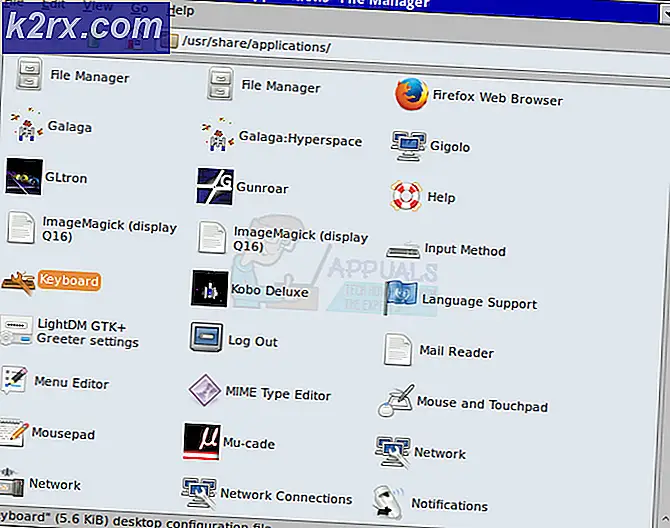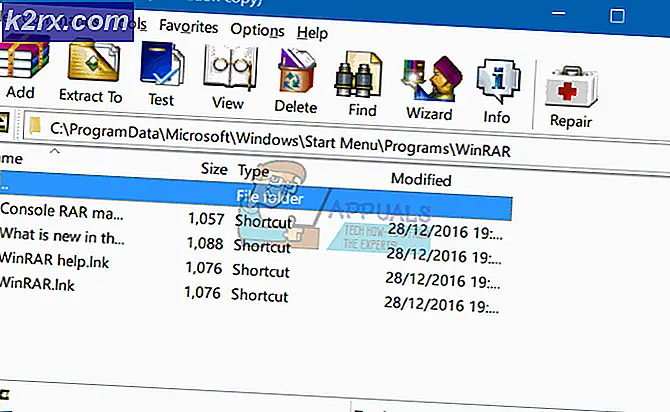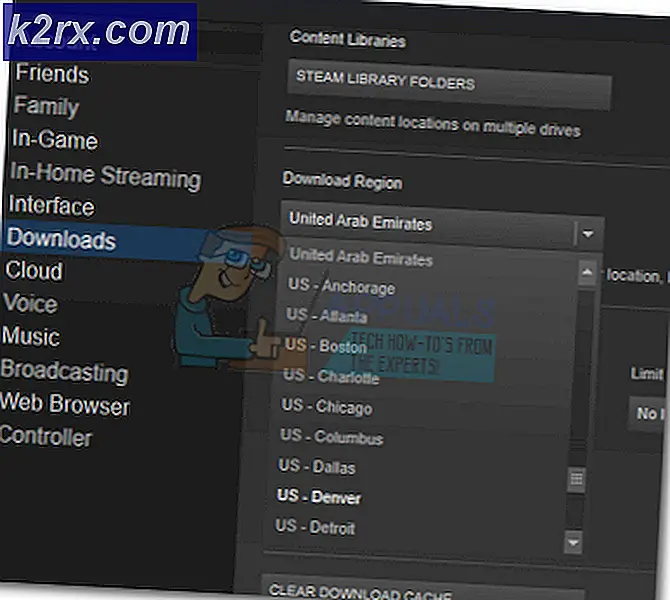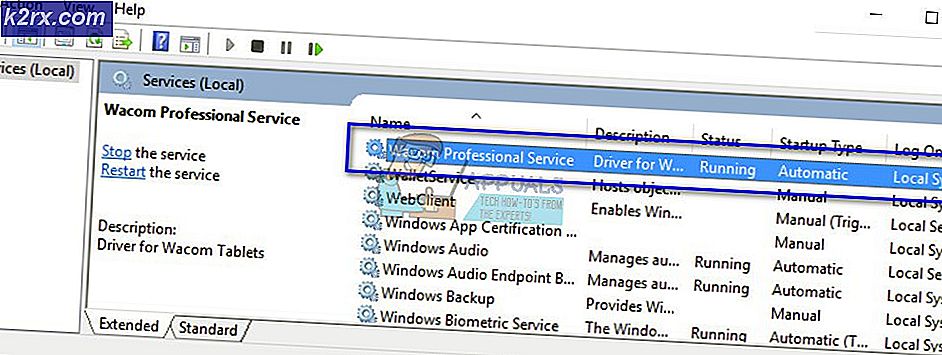Hur hittar man dolda och filtrerade meddelandeanmälningar på Facebook?
Facebook är en jätte när det gäller sociala medier och det här är faktiskt det sociala medienätverket med den största basen av aktiva användare i världen. Dess struktur har blivit mer och mer komplex genom åren och nu är Facebook en plats där olika företag och varumärken väljer att besöka för att öka medvetenheten om deras produkt eller tjänst.
Dessutom är Facebook och Messenger bra för att hålla kontakten med dina vänner, familj och till och med ett bra ställe att träffa någon från ditt område så länge du är säker. Vissa saker kan dock förhindra att personer når dig eller kan hindra dig från att nå dem. Fortsätt läsa för att läsa mer om detta.
Lokalisering av dolda meddelanden och filtrerade meddelandeanmälningar
Facebook och Messenger har delats i två olika applikationer men du kan fortfarande använda Facebook-skrivbords webbplats för att chatta med dina vänner. Vissa meddelanden som skickas från personer som inte finns i din kompislista kommer emellertid aldrig att nå dig på grund av att Facebook tillämpar olika filter och använder olika algoritmer för att bestämma vem som kan och vem som kanske inte meddelar dig.
Det kan vara ganska frustrerande för personer som just har börjat bli erkända för vad de gör och som välkomnar dessa meddelanden eftersom de kan öka medvetenheten om deras skicklighet, produkt eller tjänst. De meddelas inte om dessa filtrerade meddelanden och folk ger ofta upp eftersom de inte får någon feedback från dig.
Lyckligtvis finns det ett enkelt sätt att åtgärda denna röra och få åtkomst till den här mappen, hitta meddelandena och dem till verifierad meddelandelista. Kolla in hur du får tillgång till dessa meddelanden på olika enheter och operativsystem. Facebook och Messenger stöd tillsammans med webapplikationerna.
Lösning 1: Åtkomst till dolda meddelanden och filtrerade meddelanden med hjälp av skrivbordsversionen av webbplatsen
Även om fler och fler Facebook-trafik tunnelas genom sina mobilappar, är skrivbordssiten fortfarande populär och tilltalande för användarna på grund av att allt är beläget där du behöver det och ett klick på skrivbordssidan tar dig till samma placera som tre klick på sina mobilappar.
Webbplatsen är dock något långsam och hela din webbläsare kan inte svara efter ett tag sedan surfing använder Facebook för mycket RAM. Låt oss ta reda på hur du öppnar dessa dolda inkorgar med hjälp av skrivbordswebbplatsen.
- Besök Facebook: s officiella webbplats och logga in med ditt användarnamn och lösenord.
- Leta upp meddelandeikonen längst upp till höger på Facebook-sidan och klicka på den.
- En rullgardinslista med dina senaste meddelanden borde visas nedanför.
- Bredvid Nyligen-knappen, klicka på alternativet Meddelandeförfrågningar som ska navigera dina meddelanden till dem som inte har vidarebefordrats till dig.
- Ta en titt på dessa meddelanden och försök att hitta några av dem som du faktiskt behöver.
- Klicka på meddelandet som kan vara intressant för din eller som kan ha kommit från några av de personer du träffade nyligen.
- Läs meddelandet och bestämma om du vill acceptera det. Om du gör det klickar du på knappen Acceptera under den för att flytta det här meddelandet till din huvudinmatning.
Detta var den första dolda inkorgen på Facebook som visar meddelanden från användare som inte finns på din vänlista. Det finns dock en annan hemlig meddelandemapp på Facebook där filtrerade förfrågningar finns.
Dessa meddelanden har avvisats av Facebooks algoritm som försöker hitta anslutningen tillbaka till användaren. Om det misslyckas, filtreras meddelandet och du kan bara komma åt det genom att följa anvisningarna nedan.
- Klicka på Meddelande-knappen längst upp på Facebook: s hemsida.
- Återigen klickar du på knappen Meddelandeförfrågningar för att få fram den första inboxmappen.
- Nederst i listan med meddelandeförfrågningar bör du kunna se knappen Visa filtrerade förfrågningar. Klicka på den för att öppna den här inkorgen mappen.
- Det finns faktiskt inte mycket du kan göra med dessa meddelanden eftersom de ofta är fulla av skadliga länkar, bilagor och annat innehåll som kränker Facebooks användningsperiod. Du kan dock välja att radera dem, arkivera dem, stänga av eller lämna samtalet helt.
Obs! Facebook har en ny policy där mobila användare inte kan komma åt sina meddelanden med den mobila versionen av webbplatsen och det är därför det inte kommer att finnas en metod som hanterar detta problem. När mobila användare besöker Facebooks mobila webbplats och klickar på meddelandeknappen, blir de automatiskt omdirigerade antingen till deras Messenger-app eller till Messenger Play Store eller App Store-sidan.
PRO TIPS: Om problemet är med din dator eller en bärbar dator, bör du försöka använda Reimage Plus-programvaran som kan skanna förvaret och ersätta korrupta och saknade filer. Detta fungerar i de flesta fall där problemet uppstått på grund av systemkorruption. Du kan ladda ner Reimage Plus genom att klicka härLösning 2: Åtkomst till Facebook: s dolda mappar Använda Messenger App (Android)
Android-användare är ganska begränsade till att använda Messenger-appen för att få tillgång till deras Facebook-meddelanden alls som anses vara en oförskämd flyttning av Facebook. Appen uppdateras dock ständigt och nya funktioner släpps ganska ofta.
Den senaste uppdateringen för Messenger-appen ändrade platsen för meddelandebeskedet, så vi bestämde oss för att dela upp det här avsnittet i två delar: den nuvarande versionen och de tidigare för personer som inte har uppdaterat sin app.
Aktuell version:
- Öppna din Messenger-app genom att klicka på den från din appmeny på Android.
- Du kan se att utformningen av appen har förändrats mycket, men den här uppdateringen gjorde det lättare för oss att hitta det här alternativet.
- I bottenmenyn bör du se fem ikoner i horisontell riktning. Klicka på den som liknar den som är den sista till höger.
- Under menyn Messenger / Active söker du efter meddelandeanmälningar och klickar på den.
- Ett nytt fönster ska öppnas med både de vanliga meddelandebesökningarna och de filtrerade förfrågningarna nedan.
- Med Messenger-appen kan du se meddelandena från båda mapparna på ett ställe och du kan välja att avvisa meddelandet genom att klicka på x-knappen eller för att acceptera det genom att klicka på kryssrutan.
Tidigare versioner:
- Öppna Messenger genom att klicka på det.
- Öppna inställningar genom att klicka på knappen längst upp till höger.
- Klicka på Personer och välj alternativet Meddelandeförfrågningar i fönstret Personer.
- Det här öppnar den första dolda meddelandemappen där du kan se de meddelandeanmodningar du fått från personer som inte finns i din kompislista.
- Om du vill öppna de filtrerade meddelandena, leta i knappen Visa filtrerade förfrågningar och klicka på den för att visa dessa meddelanden.
- Du kan också välja att acceptera eller ignorera dem beroende på vem som skickade dem.
Lösning 3: Öppna dolda meddelanden med hjälp av iPhone / iPad Messenger App
iPhone och iPad Messenger Apps är något annorlunda i design, men det beror på olika typer av Android och iOS operativsystem. I huvudsak är dessa mappar lätt att hitta på iOS också genom att följa anvisningarna nedan:
- Starta Messenger-appen genom att klicka på den från din startsida.
- I menyn längst ner i Messenger-appen ska du kunna se fem olika alternativ. Klicka på kugghjulsikonen med inställningar skrivna under.
- Välj alternativet Människor precis under alternativet Meddelanden och öppna meddelandeanmälningar genom att klicka på det.
- Dina meddelande förfrågningar ska visas och du kan bara välja vad du vill göra med dessa meddelanden. Om du vill komma åt de filtrerade förfrågningarna klickar du på alternativet Visa filtrerade förfrågningar.
- Var försiktig så att du inte klickar på några okända länkar och ladda inte några bilagor.
Åtkomst till dolda inkorgar med hjälp av Messenger Web Application
Messenger-webbplatsen är något nytt och det ger sina användare chansen att använda alla funktionerna från Messenger-appen. Det finns deras webbläsare med liknande design och liknande funktioner. En av dessa funktioner är också förmågan att visa dina meddelandebesök, så låt oss se hur exakt det är att dra nytta av detta.
- Öppna Messengers officiella hemsida och logga med samma uppgifter som du använder för Facebook (eller de du använder endast för Messenger) och vänta på att den ska laddas.
- Leta redskapsikonen längst upp till vänster på Messenger-sidan, klicka på den och välj Meddelandeförfrågningar.
- Detta öppnar genast dina meddelandeanmälningar tillsammans med en knapp som gör att du kan öppna filtrerade förfrågningar och det ser ut som detsamma som på din mobiltelefon.
PRO TIPS: Om problemet är med din dator eller en bärbar dator, bör du försöka använda Reimage Plus-programvaran som kan skanna förvaret och ersätta korrupta och saknade filer. Detta fungerar i de flesta fall där problemet uppstått på grund av systemkorruption. Du kan ladda ner Reimage Plus genom att klicka här